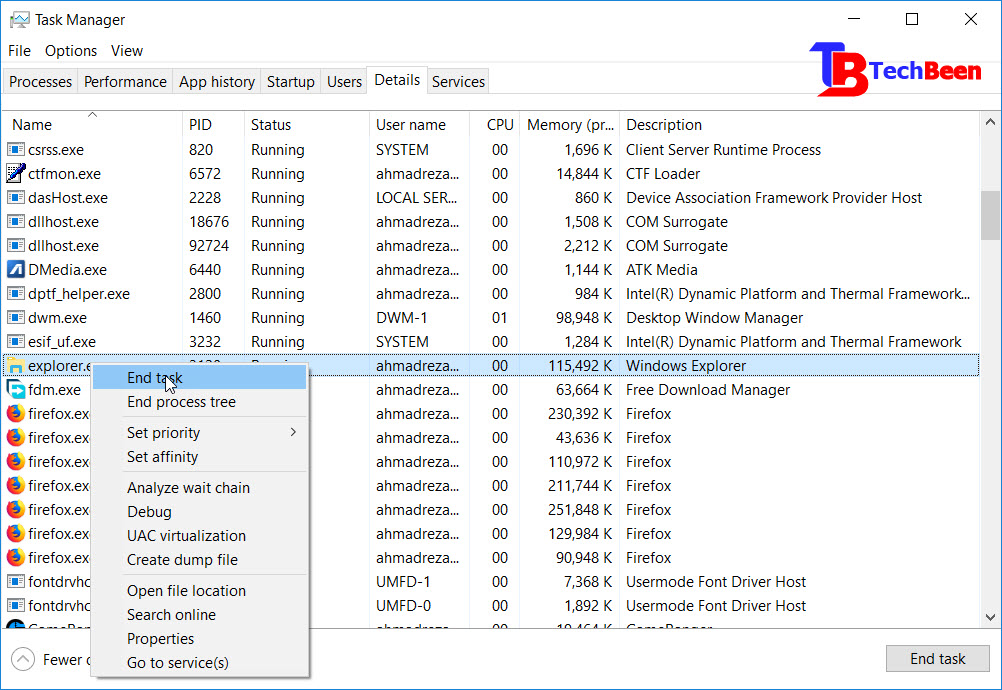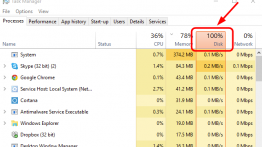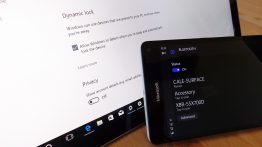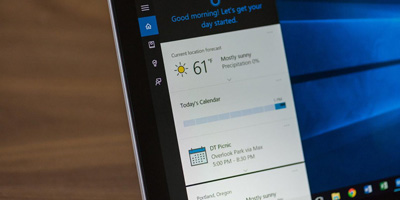بستن سریع ویندوز اکسپلورر (windows explorer)
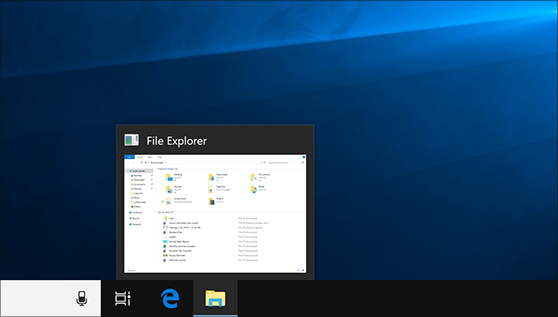
محیط دسکتاپ در کامیپوتر های مجهز به سیستم عامل ویندوز و موارد دیگری همچون منوی ویندوز و پنجرههایی که برای دسترسی به درایوها و فایلهای هارددیسک باز میشوند و در گذشته به پنجره My Computer معروف بودند، همگی جزو بخش های ویندوز اکسپلورر بهشمار میروند که در سیستم عامل ویندوز با عنوان Explorer شناخته میشود. در ادامه مطلب همراه تکبین باشید.
برخی اوقات محیط اکسپلورر شما هنگ میکند یا کاهش سرعت و یا کندی در آن مشاهده میشود که ممکن است قصد داشته باشید همچون دیگر برنامهها ویندوز بدون نیاز به ریاستارت کردن کامپیوترتان یک بار آن را ببندید و دوباره آن را اجرا کنید. برای بستن و اجرای مجدد کافی است از این روش کمک بگیرید:
روش اول بستن اکسپلورر
کلیدهای Ctrl+Shift+Esc را بهطور همزمان فشار دهید تا پنجره Task Manager باز شود.
به تب Details مراجعه کنید.
از ستون Name گزینه Explorer.exe را پیدا کرده و پس از کلیک راست روی آن گزینه End Task را کلیک کنید.
روش دوم بستن اکسپلورر
کلیدهای Ctrl+Shift را پایین نگه داشته و در بخشی خالی از نوار وظیفه (Taskbar) ویندوز کلیک راست ماوس را فشار دهید.
روی آخرین گزینه با عنوان Exit Explorer کلیک کنید.
اجرای مجدد ویندوز اکسپلورر
پس از بسته شدن ویندوز اکسپلورر دسترسی به آیکون های دسکتاپ و برخی موارد دیگر که ممکن است بهعنوان میانبر برای دسترسی به فایلهای هارد دیسک مورد نیاز باشند، از بین میرود. در این شرایط برای اجرای مجدد ویندوز اکسپلورر فقط کافی است از یک ترفند کمک بگیرید. کلیدهای Ctrl+Shift+Esc را بهطور همزمان فشار دهید تا پنجره Task Manager باز شود.
از منوی File روی Run new task کلیک کرده و در ادامه عبارت explorer را در کادر بهنمایش درآمده وارد کنید.
با کلیک روی گزینه OK، نرمافزار اکسپلورر دوباره اجرا شده و دسکتاپ به همراه منوی ویندوز و…. در اختیار شما قرار میگیرد.